近日有一些小伙伴咨询小编格式工厂如何更改储存目录?下面就为大家带来了格式工厂更改储存目录是方法,有需要的小伙伴可以来了解了解哦。
第一步:点击打开格式工厂。
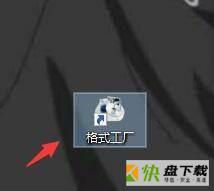
第二步:打开格式工厂后,点击主界面左上角选项按钮。
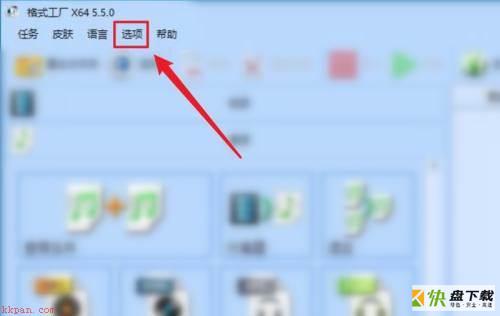
第三步:在弹出的菜单栏中,点击选项按钮。

第四步:打开选项设置界面后,点击选项按钮。
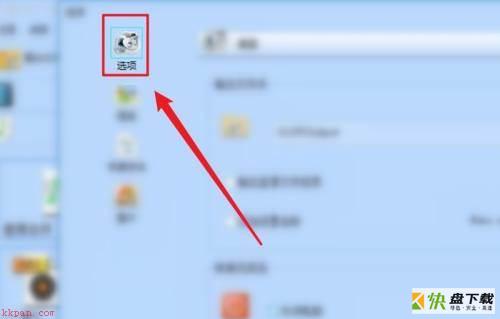
第五步:打开选项设置界面后,点击输出文件夹后方的改变按钮。
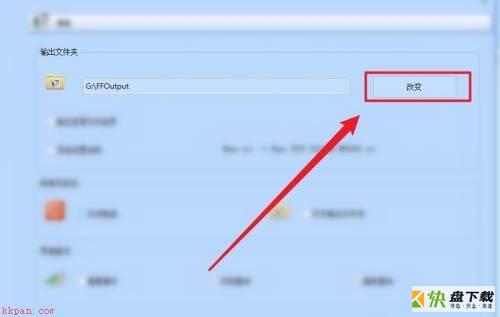
第六步:在弹出的对话框中,选择合适的文件夹或新建一个文件夹,设置完成点击确定按钮。
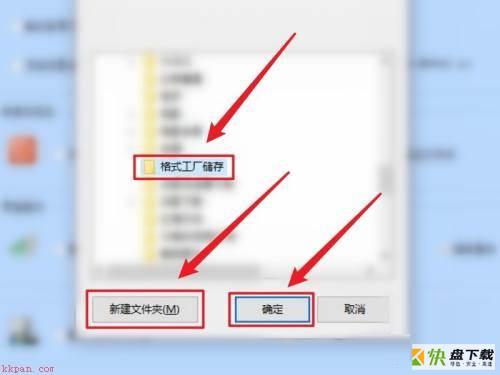
第七步:储存文件夹设置完成后,点击确定按钮完成设置。
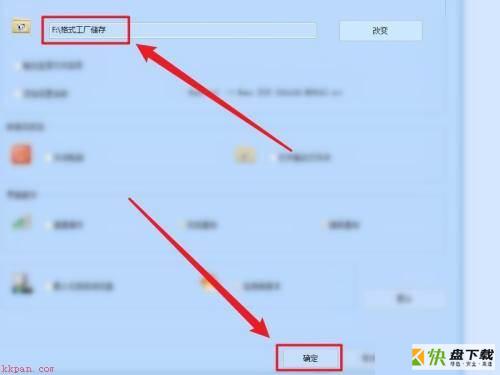
以上就是小编给大家带来的格式工厂如何更改储存目录的全部内容,希望能够帮助到大家哦。